Guía de Conexión MySQL¶
Descripción General¶
Esta guía describe los requisitos del sistema y las instrucciones para conectar Vinyl a un servidor de base de datos MySQL.
Esta guía asume que tienes una base de datos MySQL existente que deseas conectar a Vinyl.
Para conectar sus servidores, debe tener instalado Vinyl 3.3+.
Requisitos del Sistema¶
Servidor de Base de Datos¶
Servidor de base de datos MySQL
Navegador Web del Cliente¶
-
Chrome: 84+
-
Firefox: 73+
-
Safari: 13.0.1+
-
Edge: 84+
Instrucciones de Conexión¶
Configurar un Servidor de Datos en Vinyl¶
-
Navegue hasta Vinyl IDE
-
En el menú Conectar, haga clic en el botón Servidores de datos
-
Haga clic en el botón + Servidor en el panel Servidores de datos. Esto abrirá la página Servidor. Provee la siguiente informacion:
-
Nombre del servidor: Nombre identificable y único para la conexión del servidor
-
Tipo: MySQL
-
Nombre de host: El nombre de alojar de su servidor MySQL
-
Puerto: El número de puerto del servidor. El puerto predeterminado es 3306.
-
Nombre de usuario: Credenciales asociadas con el servidor MySQL
-
Contraseña: Credenciales asociadas al servidor MySQL
-
Configuración avanzada: Incluye la configuración Tiempo de espera de ping, que determina la cantidad de tiempo (en segundos) que Vinyl esperará un ping del servidor antes de declarar un tiempo de espera.
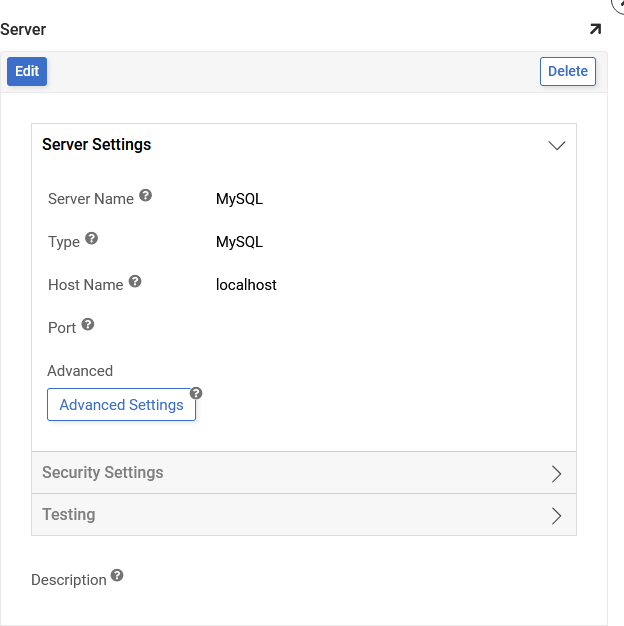
-
-
Haga clic en Guardar para completar la conexión al servidor.
-
Expanda Pruebas y haga clic en Probar conexión para asegurarse de que la conexión funcione correctamente.
Crear una Fuente de Datos en Vinyl¶
-
Navegue hasta Vinyl IDE
-
En el menú Conectar, haga clic en el botón Servidores de datos
-
Localice el servidor de datos MySQL creado en el paso anterior y selecciónelo
-
Haga clic en el botón + Fuente
-
Haga clic en el botón + Crear base de datos
-
Para crear una nueva fuente de datos:
-
Proporcione un nombre identificable para el Nombre de la fuente de datos
-
Confirme que Conexión es el servidor MySQL creado en el paso anterior
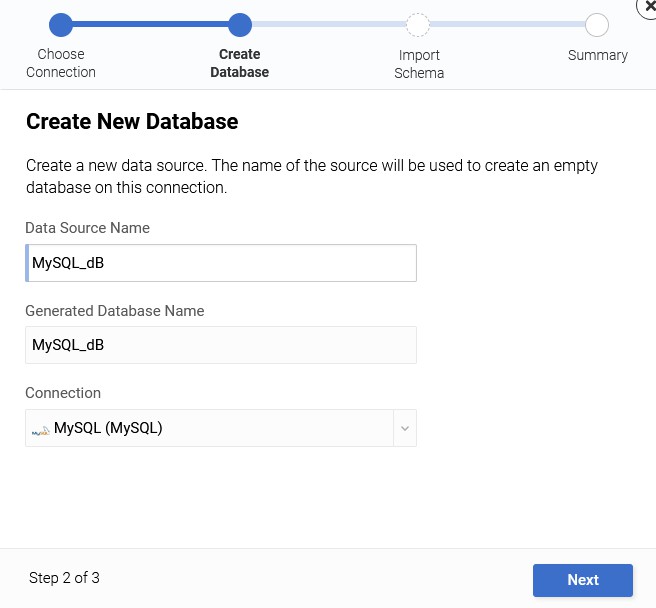
-
-
Para conectarse con una fuente de datos existente en el servidor:
- Localice la fuente de datos nombrada y Seleccione
-
Haga clic en el botón Siguiente
-
Haga clic en el botón Listo
Importar la Base de Datos¶
-
Haga clic en el botón Detalles para la nueva fuente de datos.
-
Haga clic en el botón Importar
-
Expanda Capacidades de importación
- Importar patrón: esto permite a los usuarios importar solo ciertas tablas enumerándolas en el cuadro. Los prefijos también se pueden usar para importar solo un subconjunto de tablas (por ejemplo, MyApp_* solo importará tablas que comiencen con "MyApp_"). Si el espacio se deja en blanco, importará todas las tablas.
-
Haga clic en el botón Importar
-
Haga clic en Continuar hasta el mensaje que le pregunta si desea importar el modelo físico al lógico.
-
La importación se programará para ejecutarse como una tarea en segundo plano.
-